
Peter Holmes
0
2915
410
Un CD en vivo Cómo hacer tu propio CD de Windows Live Cómo hacer tu propio CD de Windows Live (o “disco en vivo”) es un CD, DVD o unidad USB de arranque con un sistema operativo listo para ejecutarse cuando se inserta el disco. Si bien un sistema operativo se encuentra comúnmente montado en una unidad de disco duro, los medios de arranque son bastante útiles.
Ya sea para la recuperación del sistema o simplemente un disco portátil para dispositivos invitados, un CD en vivo ofrece muchas funcionalidades. Los problemas con los registros de arranque, las contraseñas perdidas y las infecciones pueden ser bastante desagradables. Sin embargo, se puede usar un CD en vivo para recuperar datos, desfragmentar unidades, particiones y más.
Para Linux, es bastante simple crear un CD en vivo de arranque de bricolaje. Desde herramientas de terceros hasta la distribución oficial de Linux Las mejores distribuciones operativas de Linux Las mejores distribuciones operativas de Linux Las mejores distribuciones de Linux son difíciles de encontrar. A menos que lea nuestra lista de los mejores sistemas operativos Linux para juegos, Raspberry Pi y más. CD en vivo, hay una solución fácil. Vea cómo construir su propio CD de arranque de Linux en vivo, desde el software hasta la creación de un disco y encontrar un ISO.
Requisitos de Linux Live CD

Comencemos con los requisitos previos. Al crear un Live CD de Linux 4 razones por las que cada usuario de Windows debería tener un Ubuntu Live CD 4 razones por las que todo usuario de Windows debería tener un Ubuntu Live CD no es terriblemente difícil, primero necesitará algunos elementos. Es decir, un archivo ISO, un medio grabable y un medio para montar el ISO. Crear un USB de arranque a partir de un ISO con estas 10 herramientas Crear un USB de arranque a partir de un ISO con estas 10 herramientas ¿Desea crear una unidad USB de arranque a partir de un archivo ISO? Tenemos los diez mejores creadores de unidades USB de arranque. . Usé el CD Ultimate Boot de FalconFour, pero hay muchas herramientas disponibles. Aunque tengo una gran cantidad de DVD y CD en blanco, opté por utilizar una unidad flash para mis dispositivos de arranque. Es probable que tenga muchas unidades USB Las mejores, más rápidas y resistentes unidades flash USB que puede comprar ahora Las mejores, más rápidas y más resistentes unidades flash USB que puede comprar ahora Las unidades flash USB son algunos de los inventos más geniales para geeks Hemos reunido cinco de las mejores unidades más rápidas, resistentes y en general del mercado. Esto es lo que hemos encontrado. por ahí, y una gran ventaja es que puedes reutilizarlos una y otra vez. Además, es un gran uso para unidades más pequeñas, ya que la mayoría de los ISO se pueden montar en una unidad de 2 GB o más pequeña.
Elegir un ISO
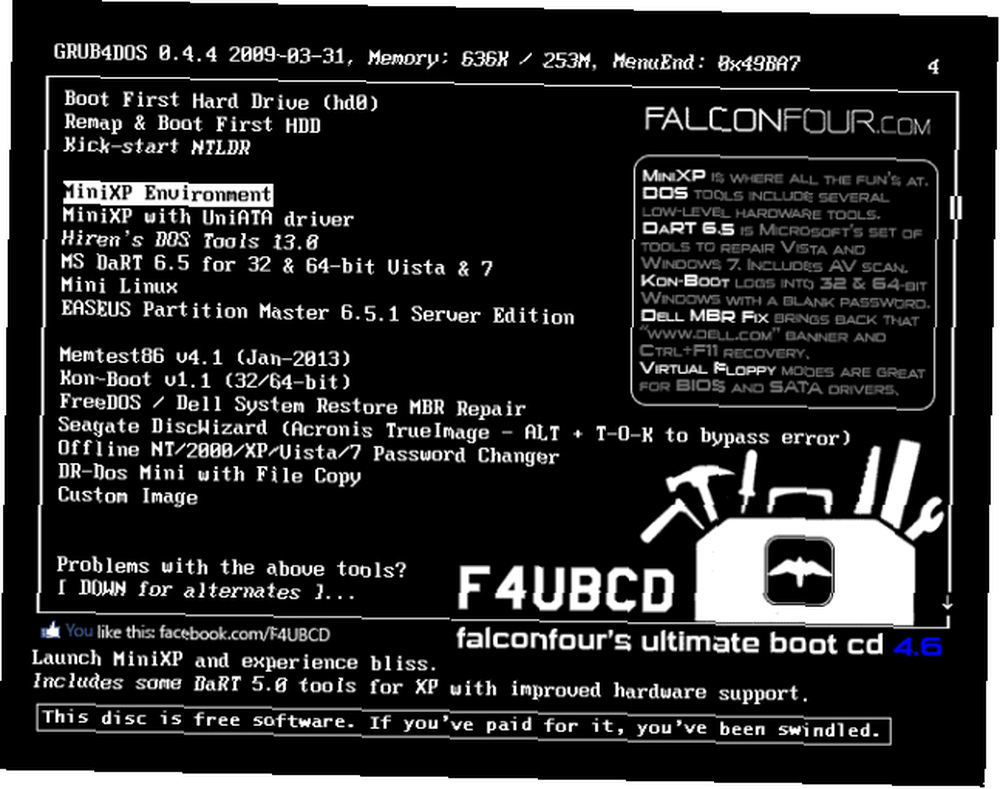
No hay escasez de software de CD en vivo disponible para Linux. Aquí hay una lista de los principales contendientes:
CD de arranque de Hiren
Hiren's Boot CD viene repleto de golosinas. Hay un entorno MiniXp (un Windows XP personalizado), un entorno Linux para rescate y muchas herramientas para desfragmentar, particionar, realizar copias de seguridad y más. MBRC Verifique como su nombre indica que verifica el Registro de arranque maestro (MBR), Tor Browser es un navegador seguro para navegar por Internet, DRevitalize repara sectores defectuosos del disco duro, hay herramientas de eliminación de Norton y McAfee, y la lista continúa. Además, está envuelto en un ISO de 592.5 MB.
CD de arranque definitivo de FalconFour
El CD de arranque definitivo de FalconFour no se llama el mejor por nada. Como se basa en el CD de arranque de Hiren, el disco de FalconFour tiene un punto de partida completo. Por esta razón, Ultimate Boot CD es mi Linux Live CD de elección. Al igual que Hiren's Boot CD, hay opciones para arrancar en entornos Linux o MiniXP, así como una gran cantidad de herramientas. Sin embargo, FalconFour's mantiene una huella minúscula. Además, viene precargado con muchas herramientas, incluido CCleaner (una de mis herramientas de acceso en mi PC con Windows).
Kit de rescate de la Trinidad
Otra excelente opción viene en el Trinity Rescue Kit. Este software basado en Linux se puede usar para la recuperación de computadoras con Linux y Windows, y viene apilado con una gran cantidad de herramientas para recuperación y respaldo de datos, escaneo antivirus, restablecimiento de contraseña y una serie de otras funciones.
SystemRescueCD
SystemRescueCD cuenta con una gran lista de características. Desde la eliminación de rootkit y malware hasta la copia de seguridad de datos, la reparación de particiones y una gran cantidad de soporte del sistema de archivos, SystemRescueCD es un disco en vivo robusto en un paquete pequeño. Es ligero y versátil. Por ejemplo, puede iniciar en la línea de comandos, perfecto para Linux, o en una GUI.
Ultimate Boot CD
¿Necesita ayuda para solucionar problemas? Ultimate Boot CD es una elección estelar. Compuesto por herramientas de diagnóstico, es una elección sólida para la recuperación de datos, pruebas de periféricos como RAM y CPU, gestión de BIO y mantenimiento del sistema. La interfaz de usuario basada en DOS puede recordarle que debe buscar libros en la biblioteca pública, pero bueno, Ultimate Boot CD es una herramienta completa en un pequeño paquete de 624 MB.
Disco de reparación de arranque
Si simplemente está buscando reparar su arranque, Boot-Repair-Disk es una opción sólida. Si bien está dirigido a la reparación de arranque de distribución de Linux, Boot-Repair-Disk es compatible con sistemas Windows seleccionados. Hay un buen mecanismo de reparación con un solo clic, reinstalador GRUB, reparación del sistema de archivos y otras características increíbles.
CD de distribución de Linux dedicado
Además de un puñado de herramientas de terceros, muchas distribuciones de Linux ofrecen sus propios ISO de CD en vivo. Ubuntu, Puppy Linux y Knoppix proporcionan CD de Linux en vivo listos para usar. Si bien la recuperación y la administración del sistema es un propósito, estos discos en vivo son bastante útiles. Otra consideración es como un disco de arranque para una computadora invitada. Estas distribuciones de Linux generalmente incluyen herramientas como una suite ofimática como Open Office o LibreOffice, un navegador web como Mozilla y otros programas. En consecuencia, simplemente puede iniciar en un sistema operativo y usarlo solo para eso.
Básicamente, la herramienta que elija se adapta a sus necesidades..
Montaje de su ISO
Una vez que haya elegido su ISO de elección, es hora de montarlo en un medio para crear un disco de arranque. Utilicé una unidad USB de repuesto para Basho Technologies, pero puedes usar un CD o DVD en blanco siempre que tenga suficiente espacio para guardar tu ISO. Cuando se trata de crear un CD en vivo, necesitará un programa capaz de grabar un ISO. Como estoy ejecutando Ubuntu 16.04, simplemente utilicé Disk Image Writer, pero UNetbootin es una excelente opción con los instaladores para Windows, Mac OS X y Linux.
Si está utilizando Disk Image Writer, haga clic con el botón derecho en el ISO deseado y navegue hasta Abrir con> Disk Image Writer.
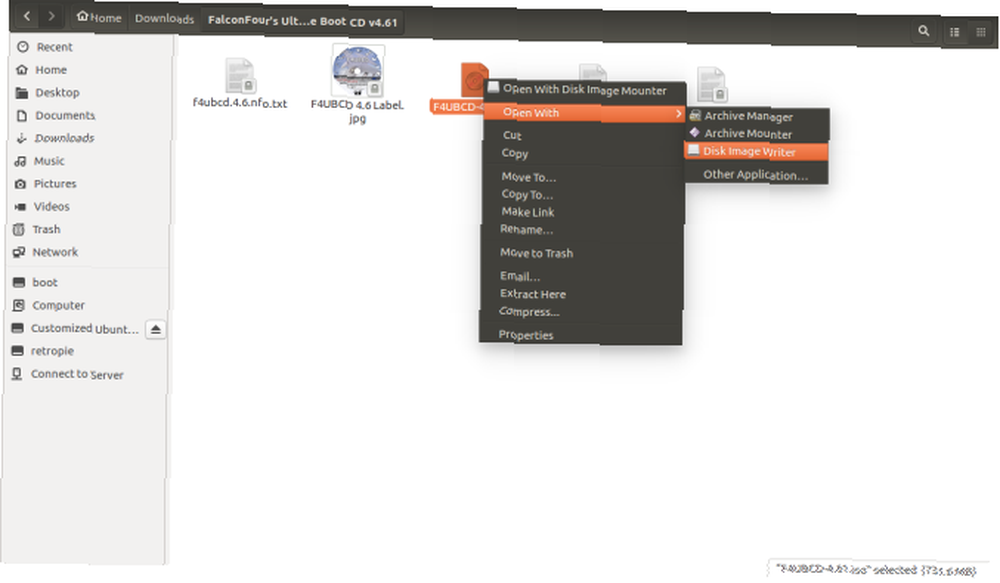
Una vez abierto, seleccione su medio (unidad USB o DVD / CD en blanco). Cuando haya elegido la ubicación para montar su archivo ISO para grabar un CD de Linux en vivo, haga clic en Comience a restaurar ...
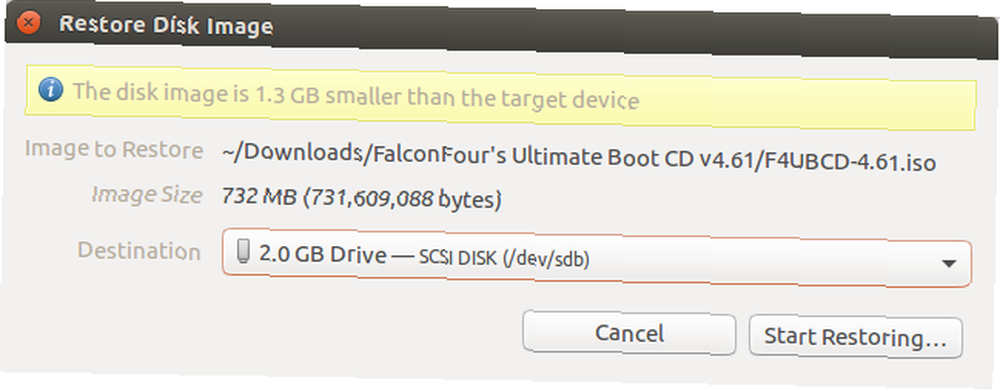
Espere mientras se monta el ISO (generalmente solo unos minutos). Después de que esto termine, deberías tener un CD en vivo!
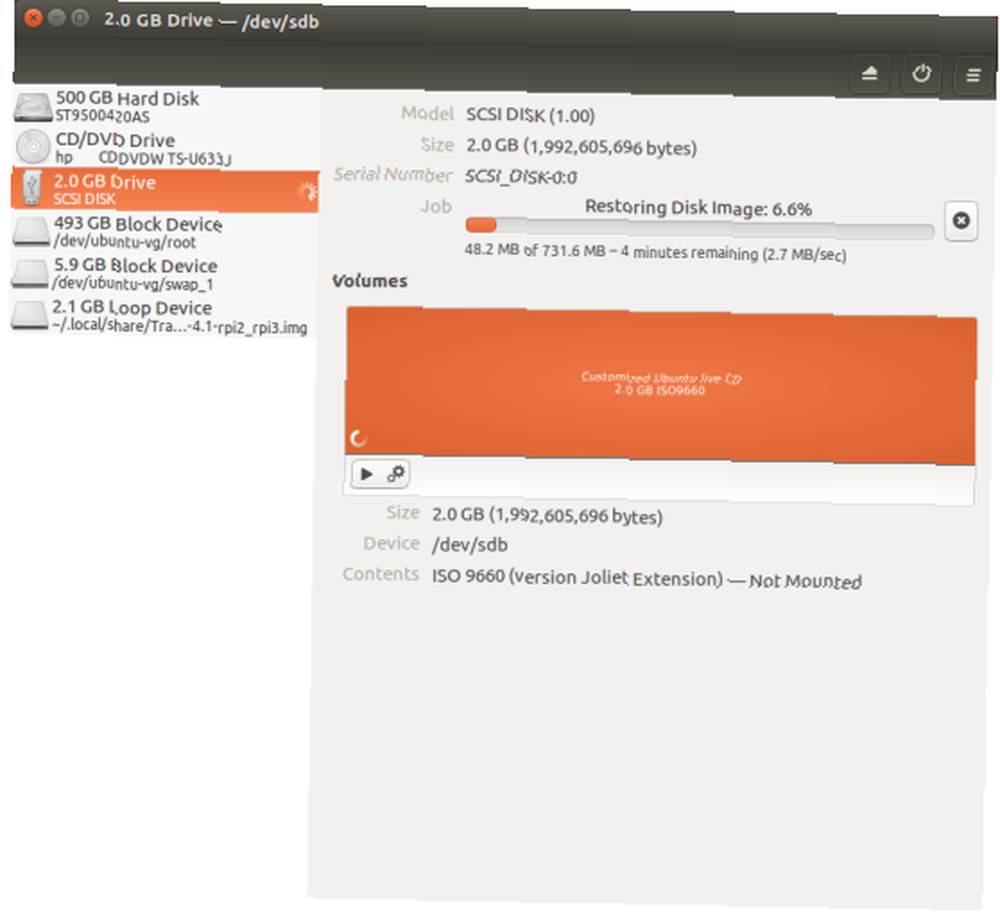
Dependiendo de su programa, el proceso puede variar, pero los pasos generales son:
- Seleccione una fuente (el ISO que desea grabar.
- Seleccione un destino (medios grabables).
- Montar el ISO en un disco.
Qué hacer con un Live CD de Linux
Siempre que tenga su orden de inicio en la secuencia correcta para iniciar desde unidades USB primero, debería poder iniciar su CD de Linux en vivo con facilidad. El proceso para esto es bastante fácil, y solo requiere arrancar en su BIOS para editar el orden de arranque. Esto varía según el dispositivo, pero en mi netbook Acer, solo presioné F2 durante el arranque inicial que cargó el BIOS. A partir de ahí, presioné la opción de Arranque y edité la secuencia del dispositivo.
Deberá verificar en su dispositivo específico cómo cargar el BIOS.
Los CD en vivo tienen muchas opciones. Reservo al menos una unidad flash como un CD en vivo de Linux simplemente para llevarla como una especie de cuenta de invitado portátil cuando tomo prestada una computadora. Sin embargo, también son increíbles cuando tienes que solucionar problemas, como cuando perdiste una contraseña o intentas recuperar datos.
¿Qué CD en vivo tiene por ahí y para qué los usa? Los 50 usos geniales para los CD en vivo Los 50 usos geniales para los CD en vivo Los CD en vivo son quizás la herramienta más útil en cualquier kit de herramientas de geek. Esta guía práctica de CD en vivo describe muchos usos que pueden ofrecer los CD o DVD en vivo, desde la recuperación de datos hasta la mejora de la privacidad. el mas? Dinos en los comentarios.











